Aplicația Google Home este centrul dvs. de comandă de bază atunci când vine vorba de automatizarea și gestionarea casei inteligente alimentate de Google. Aplicația acționează ca un fel de registru pentru orice dispozitive inteligente pe care le-ați conectat la Wi-Fi de acasă și vă permite chiar să vedeți notificări, să setați mementouri și multe altele.
Cuprins
- Puteți folosi aplicația Google Home pe un computer?
- Utilizați Google Home prin Chromebookul dvs
- Pune Google Chrome la încercare
- Încercați un emulator Android
- Întrebări frecvente
Dacă este un dispozitiv inteligent alimentat de Asistent Google și conectat la rețeaua dvs. de acasă, îl puteți controla prin intermediul aplicația Google Home.
Videoclipuri recomandate
Puteți folosi aplicația Google Home pe un computer?
Disponibil exclusiv pentru iOS și Android dispozitive, nu veți găsi o aplicație desktop dedicată pentru rularea casei inteligente Google pe Mac sau PC. Acestea fiind spuse, există câteva soluții pe care le puteți implementa, permițându-vă să adăugați
Google Homecaracteristicile intuitive ale computerului pe care îl alegeți. Citiți mai departe pentru a afla cum.Legate de
- Cele mai bune lumini inteligente de terasă sub 100 USD
- Un monitor pentru calitatea aerului merită adăugat la casa ta?
- Cele mai bune sfaturi, trucuri și ouă de Paște Google Home
Utilizați Google Home prin Chromebookul dvs

În timp ce desktopul dvs. obișnuit nu oferă suport la bord pentru aplicația Google Home, cei care folosesc un Chromebook pot descărca și utiliza aplicația așa cum ar face-o pe un dispozitiv mobil obișnuit - și totul este posibil prin Magazinul Google Play.
Pentru a începe, intră în Setări meniul Chromebookului dvs. Clic Aplicații, găsi Magazin Google Play filă, apoi faceți clic Porniți. Acum tot ce trebuie să faceți este să intrați în Magazinul Google Play de pe Chromebook, să descărcați aplicația Google Home și să o lansați.
Deoarece elementele de bază ale sistemului de operare Chrome și Android sunt destul de apropiate în natură, veți putea folosi aplicația Google Home pentru a face tot ceea ce faceți în mod normal pe dispozitivul dvs. mobil — inclusiv comenzile dispozitivului, crearea de rutină și proiectarea — dar prin intermediul dvs Chromebook.
Pune Google Chrome la încercare

Dacă utilizați deja Google Chrome ca browser web implicit pentru PC sau Mac și doriți să adăugați funcționalitatea Google Home pe desktop, veți fi bucuroși știți că puteți folosi Google Chrome pentru a debloca funcțiile de casting și streaming care sunt încorporate în
Pentru a face acest lucru, mai întâi trebuie să vă asigurați că desktopul rulează cea mai recentă versiune de Chrome. Apoi, cu browserul Chrome lansat, puteți fie să faceți clic pe Mai mult pictograma (trei puncte verticale) sau faceți clic dreapta pe o secțiune goală a paginii dvs. web. Apoi apasa Distribuție, urmat de dispozitivul dorit.
Deși nu veți putea folosi Google Chrome pentru Asistentul Google sau orice fel de personalizare a dispozitivului pentru hardware-ul dvs. rețea, funcția de casting vă va permite să trimiteți audio și video de pe desktop pe anumite dispozitive Google Home de pe dvs reţea.
Încercați un emulator Android
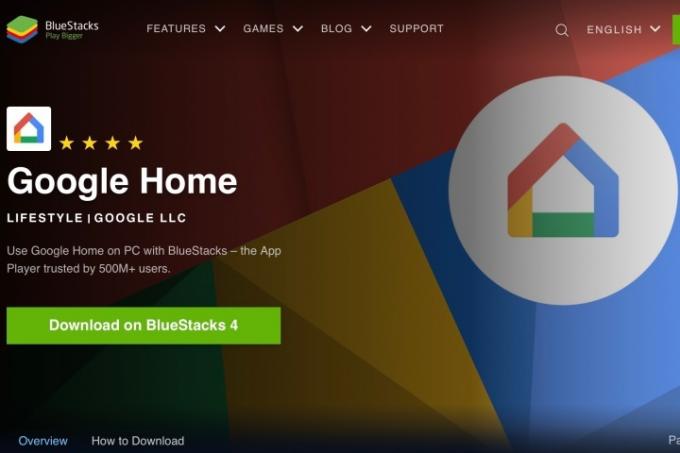
Știați că puteți imita sistemul de operare Android al telefonului sau al tabletei pe desktop? Cu programe ca Bluestacks, vă puteți bucura de aspectul, senzația și funcționalitatea telefonului dvs
Pentru a începe, descărcați Bluestacks pentru PC sau Mac, apoi lansați programul. În timpul configurării, vi se va solicita să introduceți acreditările Magazinului Google Play pentru descărcarea aplicațiilor. După ce ați introdus aceste informații, accesați Magazinul Play, căutați Google Home și faceți clic Instalare.
Când lansați aplicația Google Home, vi se va solicita să introduceți informațiile contului dvs. Google, moment în care restul instalării va oglindi pe cel al
Lucrul frumos despre Bluestacks (minus reclamele) este că Google Home va funcționa exact la fel se întâmplă și cu echipamentul mobil pentru care este proiectată aplicația.
Întrebări frecvente
Puteți instala aplicația Google Home pe Windows 10?
Deși nu există o aplicație oficială Google Home construită pentru desktop-uri Windows, Mac sau Linux, puteți descărca un emulator Android pentru a imita funcționalitatea
Puteți controla toate dispozitivele Google Home de pe computer?
Cu programe precum BlueStacks instalate pe mașina dvs., veți putea controla și personaliza dispozitivele inteligente de acasă exact așa cum ați proceda în aplicația Google Home propriu-zisă.
Puteți folosi Google Home ca difuzor pentru un computer?
Aplicația Google Home nu poate fi folosită ca difuzor pentru computerul dvs., dar asta nu înseamnă că nu aveți noroc. Dacă dețineți un Difuzor Nest, puteți conecta cu ușurință difuzorul la desktop folosind Bluetooth.
Puteți folosi Asistentul Google pe un computer?
Similar cu aplicația Google Home, nu există nicio aplicație oficială Asistent Google pentru computere desktop. Acestea fiind spuse, există o Asistent Google neoficial pe care le puteți descărca pentru a adăuga asistentul vocal pe computer. Rețineți că procesul de instalare a acestei soluții de backend este puțin complex și nu putem promite cât de bine va funcționa de fapt.
Recomandările editorilor
- Cea mai bună tehnologie de acasă inteligentă pentru căminul tău
- Guvernul SUA va lansa un nou program de securitate cibernetică pentru dispozitivele inteligente pentru casă în 2024
- Un sistem inteligent de sprinklere vă poate ajuta să folosiți mai puțină apă?
- Cele mai bune dispozitive inteligente pentru casă pentru 2023
- Cum să vă armați sistemul SimpliSafe pe timp de noapte
Îmbunătățește-ți stilul de viațăDigital Trends îi ajută pe cititori să țină cont de lumea rapidă a tehnologiei cu toate cele mai recente știri, recenzii distractive despre produse, editoriale perspicace și anticipări unice.



